Bạn đang đọc: Hướng dẫn sử dụng tính năng Widget iOS 14 mới cực kỳ đơn giản
Hãy làm mới chiếc điện thoại của bạn với tính năng Widget iOS 14, tạo ra một giao diện hoàn toàn mới lạ, độc đáo và ấn tượng nhất.
Những chiếc iPhone của bạn giờ đây sẽ không còn nhàm chán bởi mạng lưới hay ứng dụng hình vuông nữa khi Apple đã cập nhật tính năng Widget iOS 14. Tính năng này sẽ biến chiếc điện thoại của bạn trở nên độc đáo hơn bao giờ hết.

Mục lục bài viết [Ẩn]
Tính năng widget trên iOS 14 là gì?
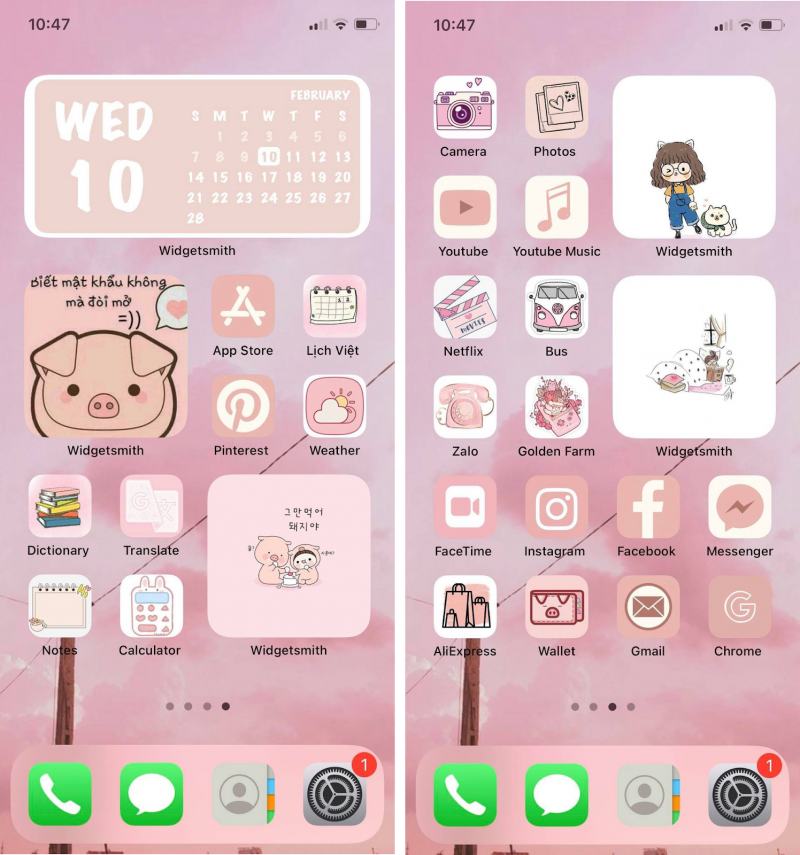
Dùng Widget để thay đổi giao diện
Widget iOS 14 là một phím tắt được thiết kế với hình dạng các ô nhỏ. Thiết kế này sẽ giúp người dùng nhanh chóng truy cập vào một ứng dụng nào đó. Đây không phải là một tính năng mới nhưng với iOS 14, Apple đã biến nó trở nên đặc biệt với những cải tiến mới mẻ với khả năng tùy chỉnh giao diện cho widget và tùy chỉnh để chúng có thể xuất hiện ngay trên màn hình chính.
Ưu điểm của widget iOS 14
Với widget iOS 14 bạn có thể xem thông tin một cách nhanh chóng như thời tiết, nhạc, chứng khoán, tình trạng sức khỏe. Nhờ đó bạn có thể dễ dàng cập nhật tin tức mà không cần mất thêm thời gian để truy cập vào ứng dụng.
Tính năng Smart Stacks có thể chứa nhiều widget bên trong giống như 1 ngăn xếp thông minh. Tại mỗi thời điểm trong ngày, các widget cũng sẽ thay đổi liên tục sao cho phù hợp nhất.
Hướng dẫn sử dụng widget iOS 14
Để bắt đầu sử dụng widget iOS 14, bạn hãy nhấn giữ vào khoảng trống trên mang hình cho đến khi các ứng dụng bắt đầu lắc lư. Sau đó, nhấn vào biểu tượng dấu + ở bên trái, góc trên cùng. Lúc này bạn sẽ bắt đầu truy cập vào kho widget.
Bạn hãy chọn một widget ưng ý và chọn kích thước bằng cách vuốt sang. Nhấn “Add Widget để hiển thị nó trên màn hình chính của điện thoại. Hãy sắp xếp lại vị trí của widget bằng thao tác kéo và di chuyển xung quanh. Các ứng dụng còn lại cũng sẽ tự động nhường chỗ cho widget.

Các bước thực hiện để vào kho widget
Để sử dụng widget trên iOS 14, hãy nhấn và giữ màn hình chính của bạn ở chỗ khoảng trống cho đến khi các ứng dụng bắt đầu lắc lư. Sau đó hãy nhấn vào biểu tượng + ở góc trên cùng bên trái, bạn sẽ bắt đầu vào kho widget.
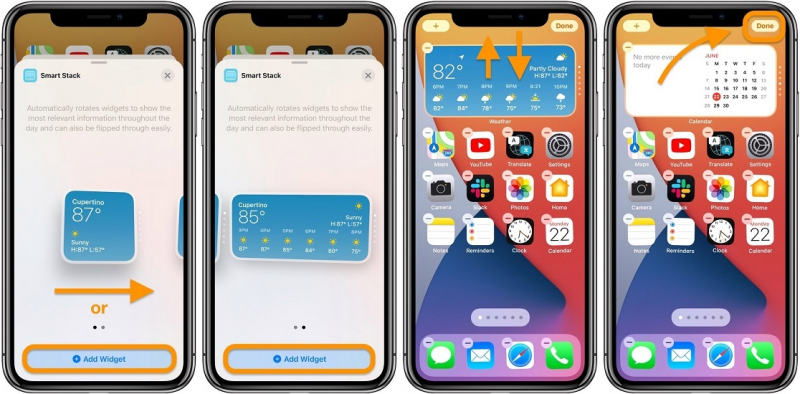
Hoàn thiện thiết lập widget cho màn hình
Sau khi chọn một widget, vuốt sang để lựa chọn kích thước, và nhấn “Add Widget” để đặt nó trên màn hình chính của bạn. Nhấn Done ở góc trên cùng bên phải để hoàn tất.
Tự tạo widget màn hình chính iOS 14 với ứng dụng Widgetsmith
Bước 1: Nếu chưa tải ứng dụng Widgetsmith, bạn hãy tải về và cài đặt trước khi bắt đầu thiết lập.
Bước 2: Giao diện chính sẽ hiển thị một thanh menu bên dưới với 3 chức năng như: Widget, Tools, Settings. Hãy chú ý đến phần Widget.
Tại phần Widget, bạn sẽ thấy 3 kích cỡ widget để chọn gồm Small (nhỏ), Medium (trung bình) và Large (lớn). Nếu muốn tạo mới thì nhấp vào dòng Add (kích cỡ) Widget. Ví dụ tại đây mình chọn Add Medium Widget.
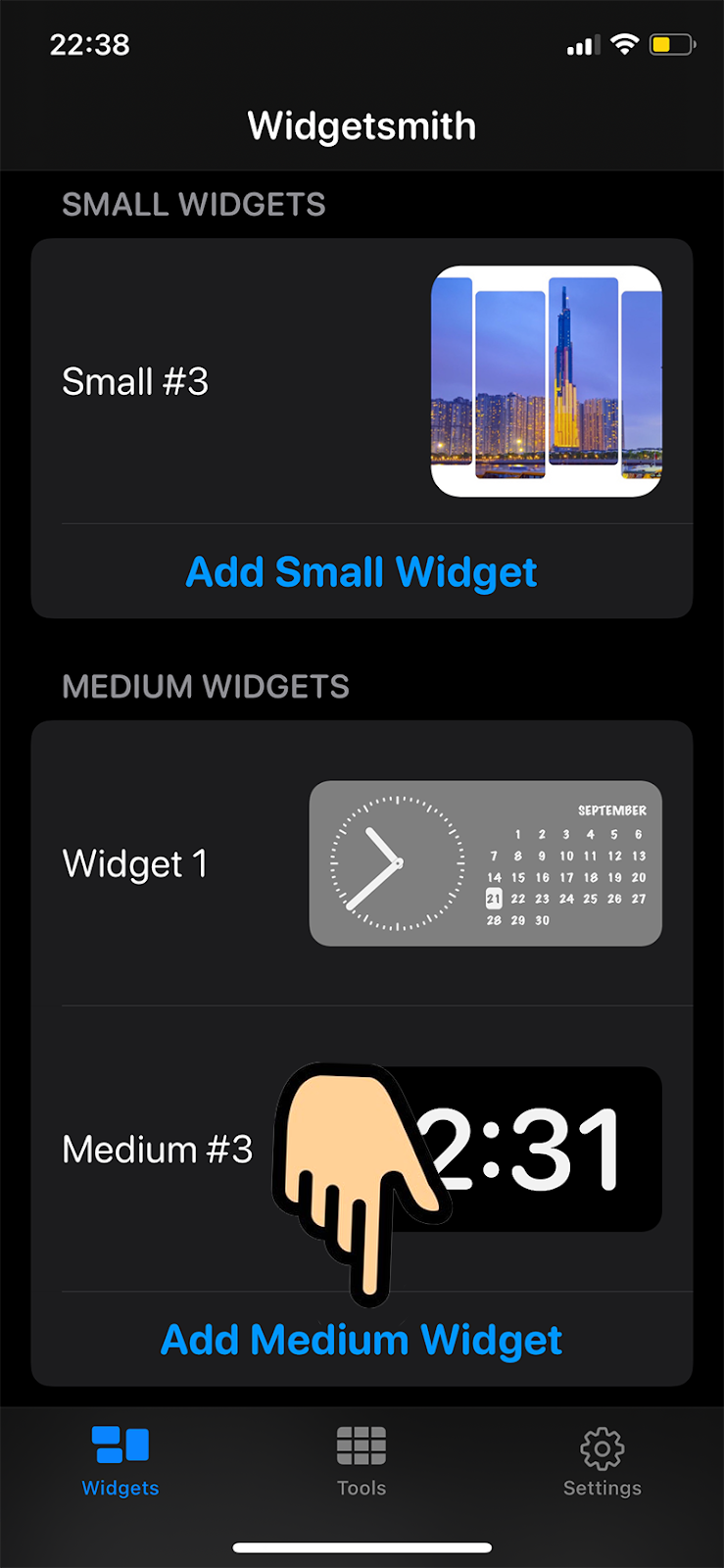
Các bước thực hiện để tạo widget
Bước 3: Tiếp theo bạn chọn mục Default Widget.
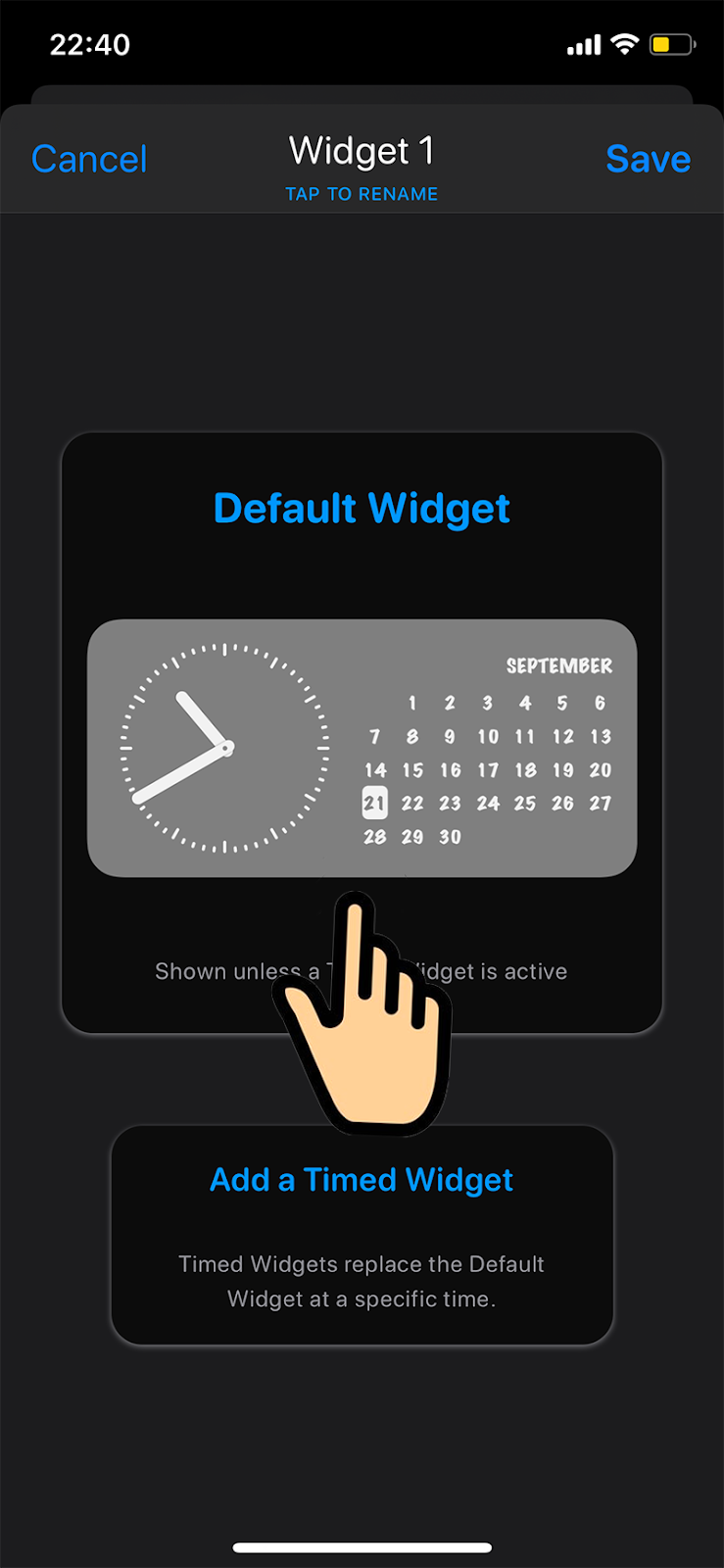
Tự tạo widget bằng ứng dụng Widgetsmith
Bước 4: Sau đó hãy chọn kiểu widget (style), font chữ, màu nền,… theo ý thích của bạn. Nhấn nút Widget 1 để quay về màn hình chỉnh sửa tiếp theo sau khi đã chọn xong.
Tìm hiểu thêm: Tìm hiểu về thế hệ thẻ nhớ SD chuẩn UHS-1 nhanh nhất hiện nay.
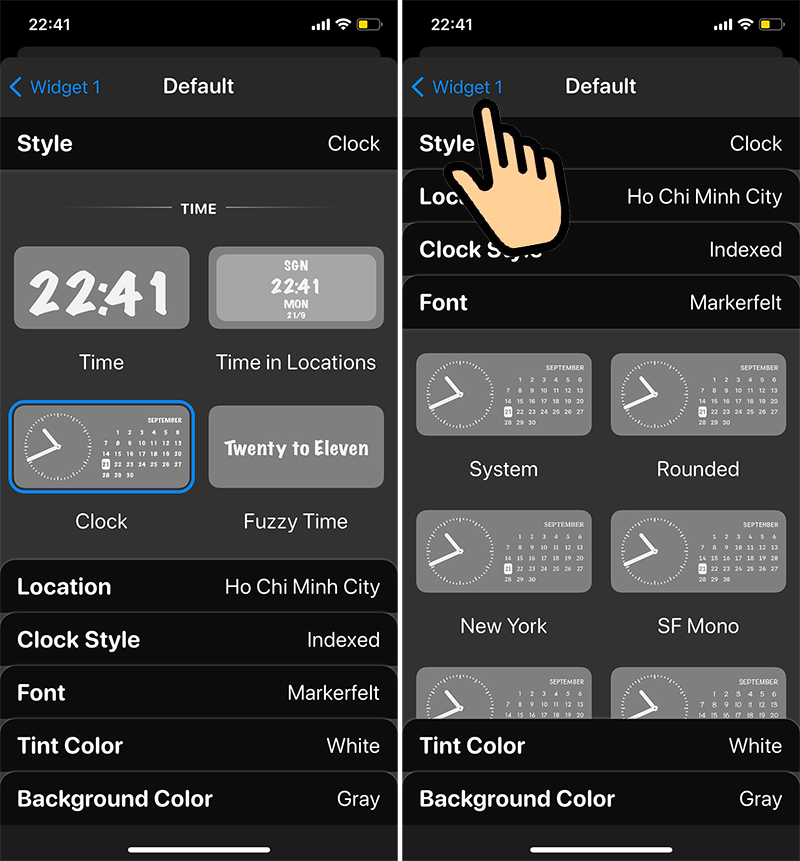
Bước 5: Tiếp theo bạn nhấn Save.
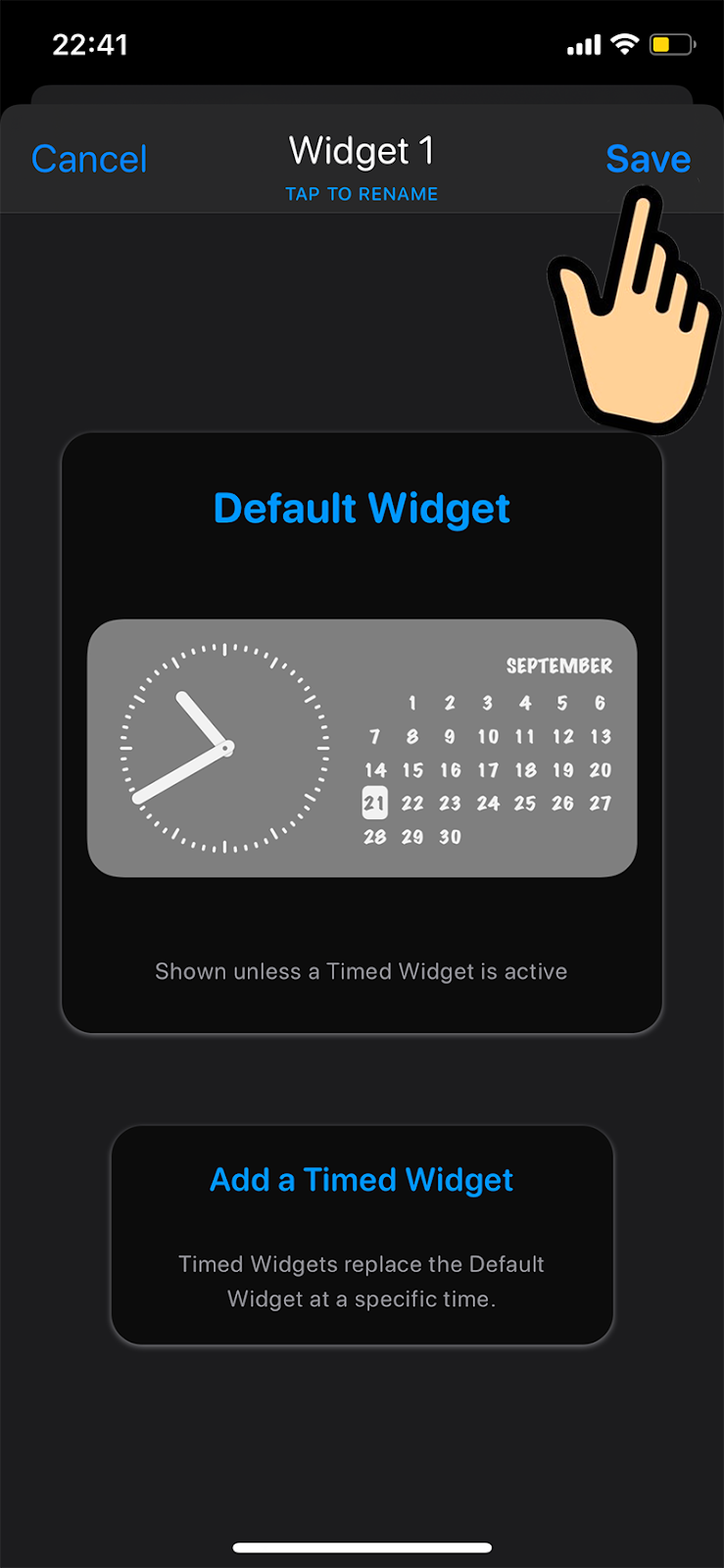
Bước 6: Tiếp theo bạn quay ra màn hình chính, sau đó nhấn giữ bất kỳ chỗ trống đến khi thấy màn hình có sự lắc nhẹ, sau đó bạn chọn dấu + ở phía trên góc điện thoại.
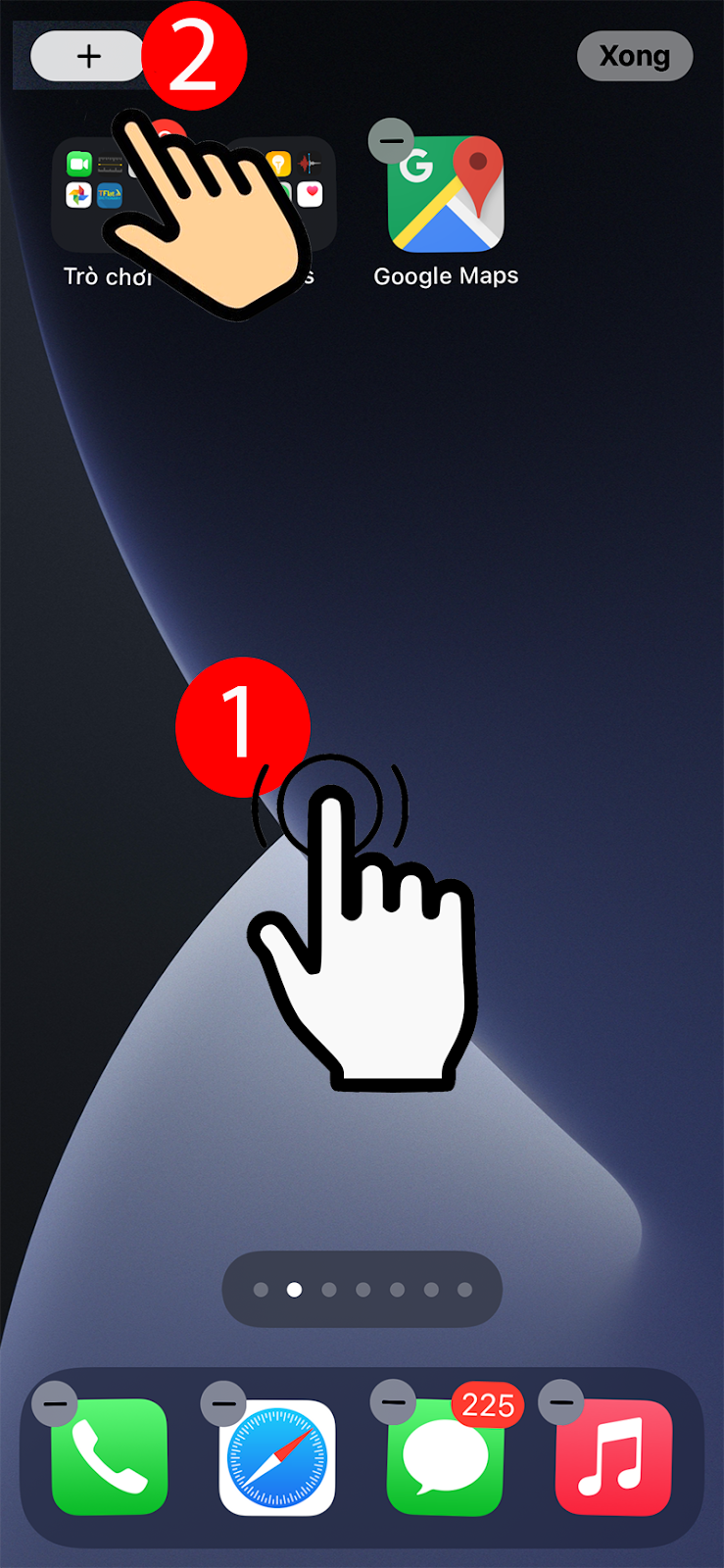
Bước 7: Bạn chọn biểu tượng Widgetsmith.
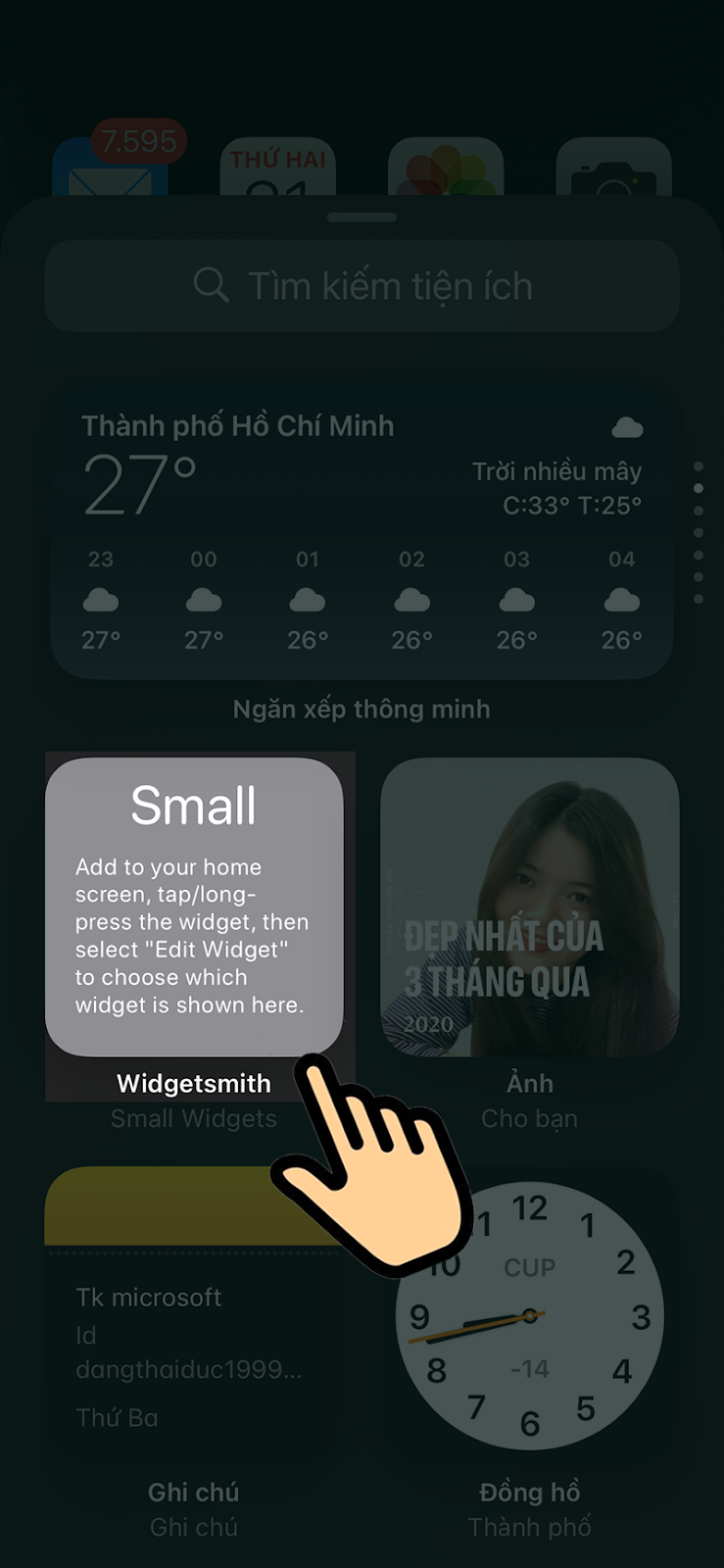
Bước 8: Bạn chọn kích cỡ widget như kích cỡ bạn tạo widget trong ứng dụng khi nãy (nếu ở bước 2, bạn chọn kích thước Medium thì khi tạo widget tại bước này, bạn cũng phải chọn Medium) rồi nhấn Thêm tiện ích. Sau đó nhấn nút Xong tại góc phía trên bên phải để thêm widget vào màn hình chính.
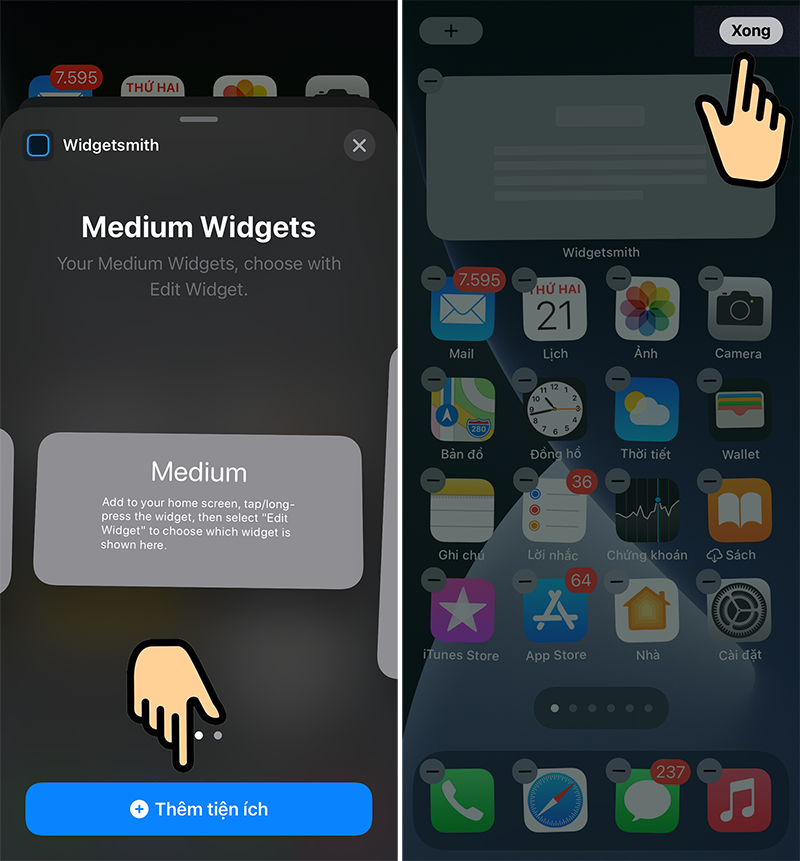
Bước 9: Bạn nhấn giữ widget vừa xuất hiện tại màn hình chính, sau đó nhấn chọn Sửa tiện ích.
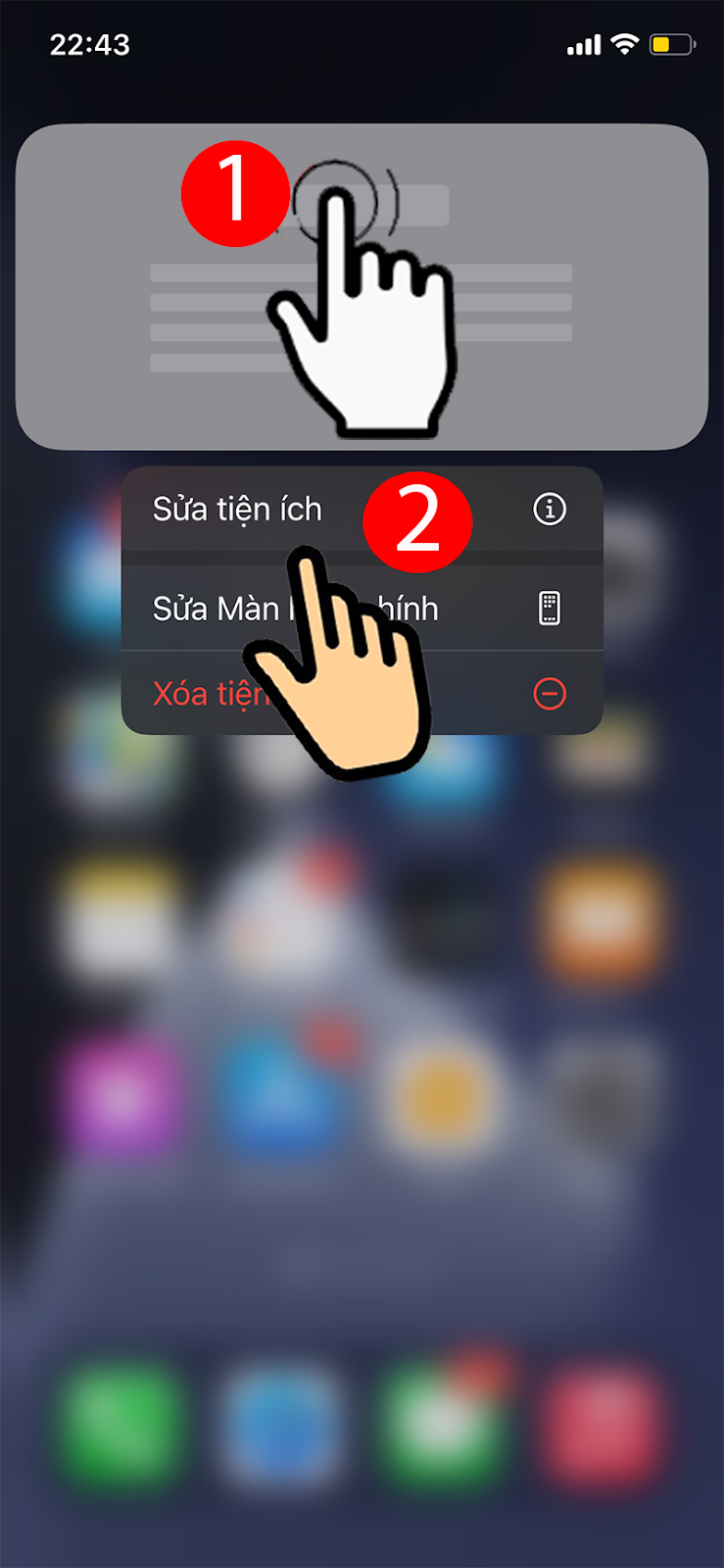
Bước 10: Chọn Widget ở kích cỡ Medium, sau đó đặt tên cho Widget bạn vừa tạo xong.
Bước 11: Sau đó, bạn sẽ thấy widget mới vừa được tạo đã xuất hiện trên màn hình chính rồi đấy!
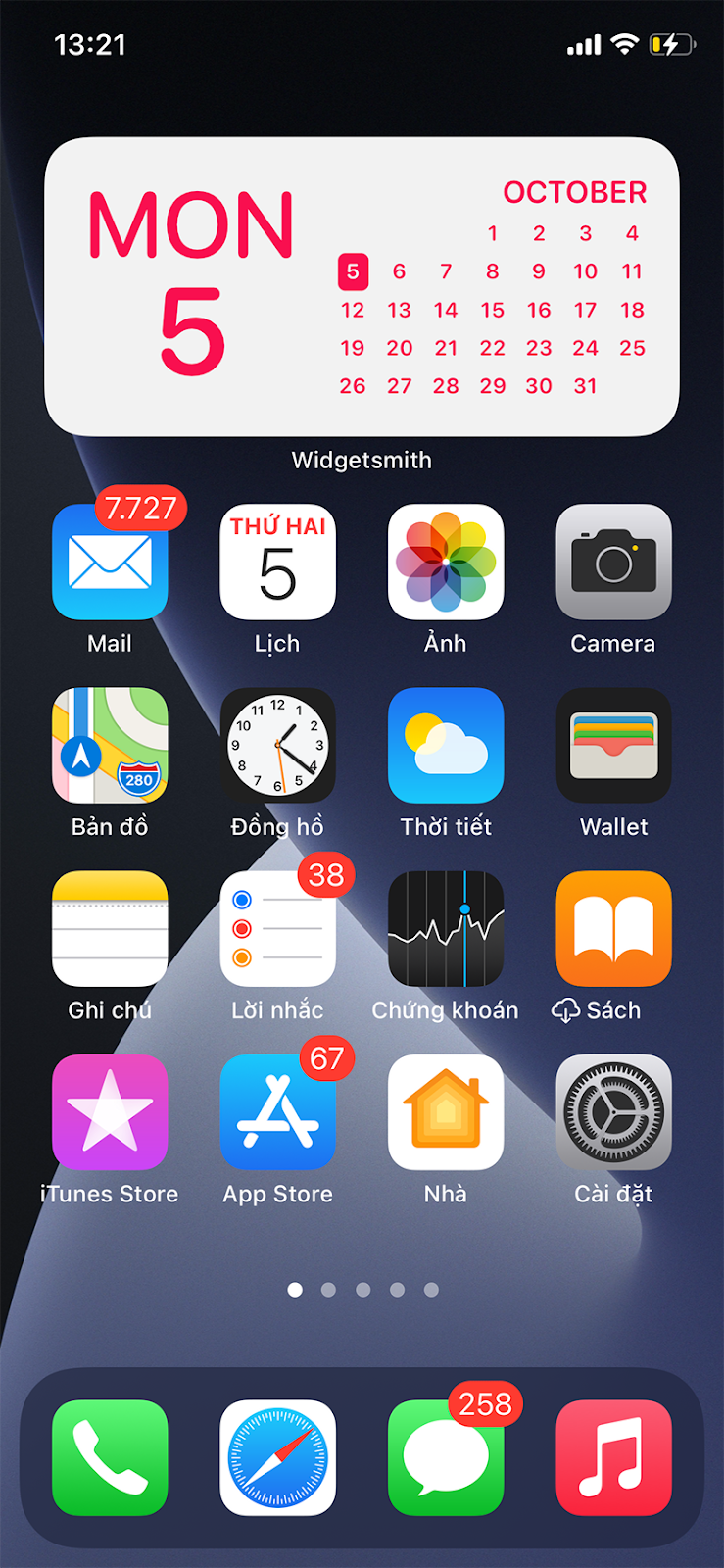
>>>>>Xem thêm: Top ứng dụng cần có khi bắt đầu sử dụng BlackBerry 10
Giờ đây với tính năng widget iOS 14 này, chiếc điện thoại của bạn sẽ không còn vẻ nhàm chán thông thường. Hãy thường xuyên cập nhật chúng để sở hữu một chiếc điện thoại với màn hình độc đáo, ấn tượng nhé.
HnamMobile
